
1.PREMISSA:
Para ter acesso à esta tela, o usuário deverá solicitar o acesso dessa tela na tela INF1220 – SOLICITACAO DE ACESSO A PROGRAMAS. Consultar manual da tela INF1220 - SOLICITACAO DE ACESSO A PROGRAMAS.
2.OBJETIVO:
Emitir manifesto eletrônico de frete para empresas cuja as entregas são realizadas pelo emitente da NFE.
3.RESPONSABILIDADES
3.1.TRP1000: Emitir o manifesto eletrônico de frete
3.2.Usuário: Emitir o manifesto e entregar para o motorista juntamente com a carga e encerrar o manifesto quando é feito entrega da carga.
4.PROCEDIMENTO
4.1.Acessando e inserindo documento:
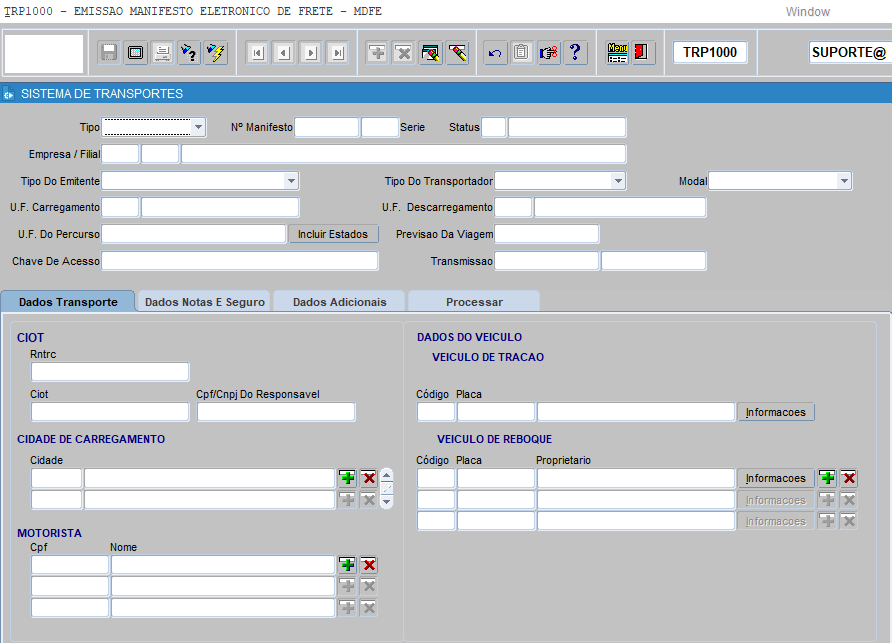
Tipo: Informar Normal ou Contingência, pressionar [ENTER] ou [TAB];
NORMAL: No preenchimento deve ser selecionado esta opção;
CONTINGÊNCIA: Quando, em decorrência de problemas técnicos, não for possível transmitir o arquivo digital do MDFe ou obter resposta à solicitação de Autorização de Uso do MDF-e, neste caso é a OOBJ que vai identificar o problema e retornar como tipo contingencia.
Empresa/Filial: Pressionar [F9] selecionar a opção e pressionar [ENTER] ou [TAB];
Tipo do emitente: Selecionar a opção e pressionar [ENTER] ou [TAB];
Tipo do Transportador: Selecionar a opção e pressionar [ENTER] ou [TAB];
TAC – Transportador Autônomo de Cargas – pessoa física que tenha no transporte rodoviário de cargas a sua atividade profissional;
ETC – Empresa de Transporte Rodoviário de Cargas – pessoa jurídica constituída por qualquer forma prevista em lei que tenha no transporte rodoviário de cargas a sua atividade principal;
CTC- Cooperativa de Transporte de Cargas: inclui as cooperativas e uniões de condutores que operam no mercado de transporte de mercadorias.
Modal: selecionar a opção e pressionar [ENTER] ou [TAB];
U.F. carregamento: automaticamente informa o estado da empresa e filial, mas pode ser feito alteração, pressionar [F9] selecionar a opção e pressionar [ENTER] ou [TAB];
U.F Descarregamento: Pressionar [F9] selecionar a opção e pressionar [ENTER] ou [TAB];
Observação: U.F. carregamento igual ao U.F descarregamento o campo [Incluir Estados] fica desabilitado:

U.F. Percurso: Clicar em [Incluir Estados] e informar os estados que serão percorridos, de acordo com a sequência da rota (não precisa informar o estado de carregamento e nem o de descarregamento neste local);
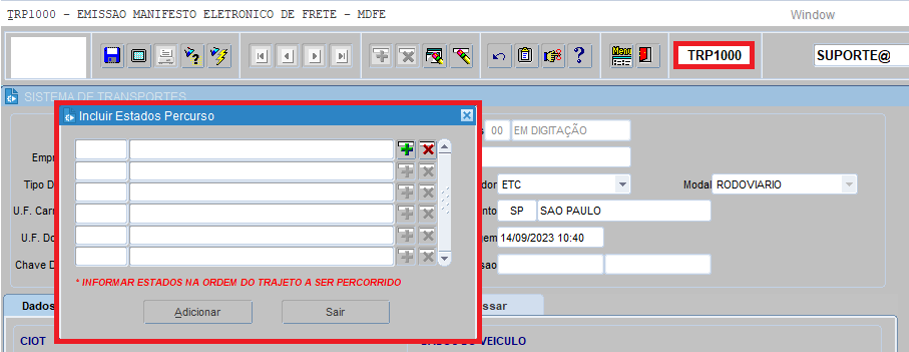
Clicar no campo e pressionar [F9] selecionar a opção e pressionar [ENTER] ou [TAB];
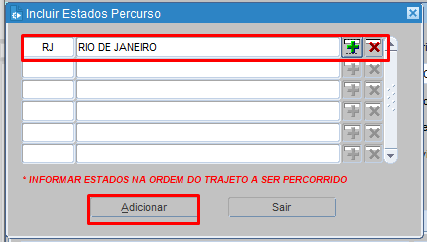
Após todos os preenchimentos dos estados, clicar em ![]() , sistema vai informar que os estados de percursos foram inseridos, clicar em
, sistema vai informar que os estados de percursos foram inseridos, clicar em ![]() e depois em
e depois em ![]() , para voltar a tela inicial;
, para voltar a tela inicial;

O campo vai mostrar as siglas dos estados inseridos:
 ;
;
Previsão de viagem: sistema já alimenta automaticamente como + 1 á frente da data de inclusão, mas pode ser alterado, após isso, pressionar [ENTER] ou [TAB];
Sistema vai efetuar o registro do manifesto e vai aparecer o número dele:
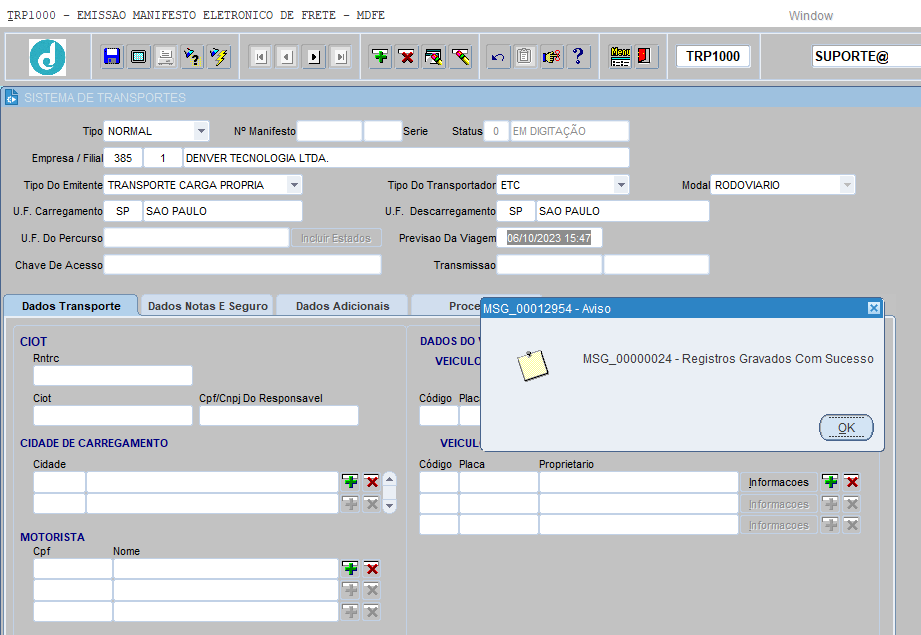
Pressionar ![]() para sair da tela;
para sair da tela;
Chave de acesso: fica em branco até o manifesto ser transmitido e gerar a chave e alimentar o campo;
Transmissão: fica em branco até o manifesto ser transmitido e gerar a informação da data de transmissão.
Cursor irá para o campo Rntrc:
Registro Nacional de Transportadores Rodoviários de Cargas (RNTRC): Campo obrigatório, informar o número de registro do caminhão pressionar [ENTER] ou [TAB];
4.2 ABA DADOS TRANSPORTE:

O preenchimento dos campos do: CIOT (Código Identificador da Operação de Transporte) e CPF/CNPJ DO RESPONSAVEL são obrigatórios quando se tratar do Tipo de emitente for PRESTADOR SERV. TRANSPORTE ou PRESTADOR SERV. TRANSPORTE – EMISSOR CT-E- GLOBALIZADO, ou seja, será um autônomo que prestará um serviço para a empresa, informar e pressionar [ENTER] ou [TAB];
Cidade carregamento: O campo preenche automaticamente com a cidade da empresa/filial mencionada no cabeçalho, caso for alterar, pressionar [F9], selecionar a opção e pressionar [ENTER] ou [TAB];
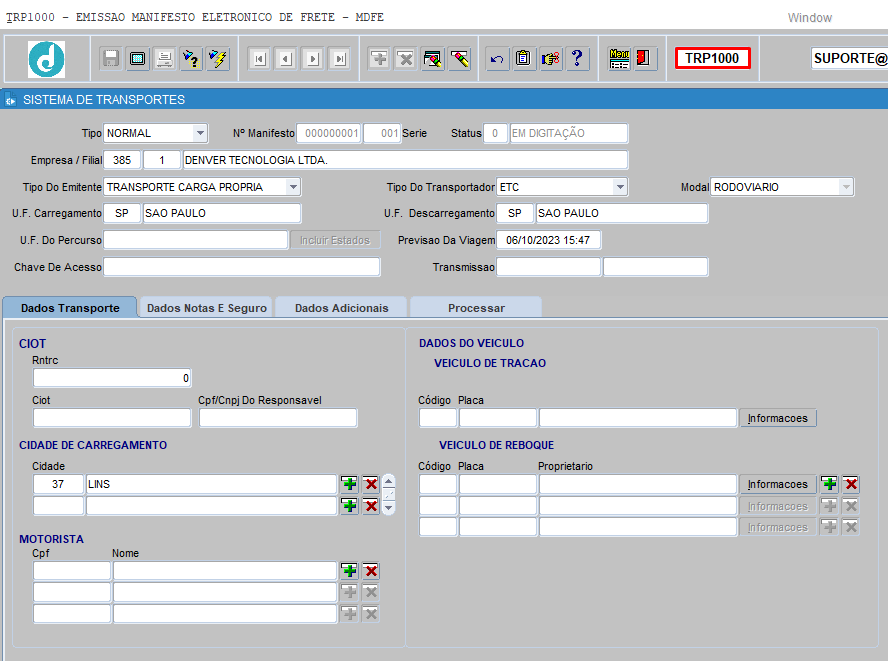
CPF: Informar o CPF do motorista, ou pressionar [F9] para selecionar o CPF do motorista, pressionar [ENTER] ou [TAB].
Observação: O CPF de motorista puxa do cadastro de fornecedores, neste caso precisa ser feito o cadastro no SGE, e após isso, ao digitar o CPF o sistema carrega as informações do cadastro.
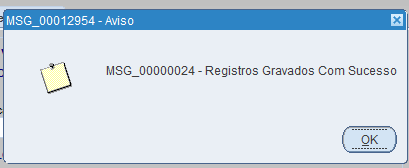
Clicar em ![]() para salvar.
para salvar.
Em Dados do Veículo
Veículo de Tracao
Código: Pressionar [F9], selecionar e pressionar [ENTER] ou [TAB];
Placa: alimenta automaticamente com a seleção do código, pressionar [ENTER] ou [TAB];
Proprietário: carregamento automático, pressionar [ENTER] ou [TAB];
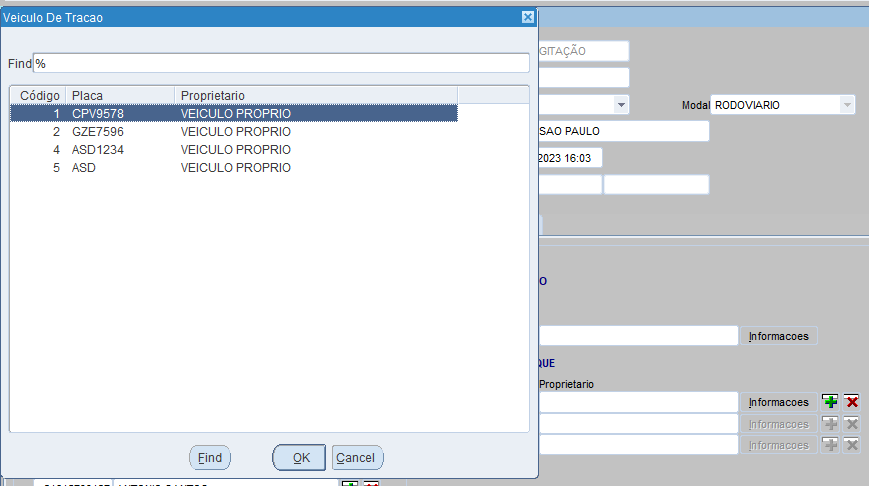
Caso não tenha o cadastro, com o cursor no campo Código, deve dar [dublo click] para abrir a tela de cadastro;
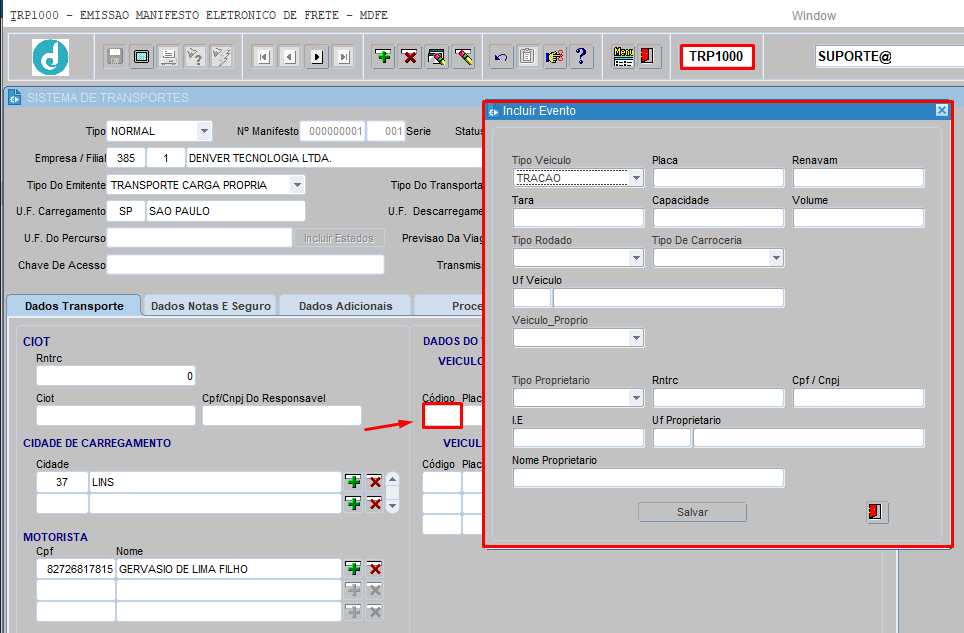
Abrirá incluir evento aonde é necessário preencher os dados do caminhão.
Placa: Informar e pressionar [ENTER] ou [TAB];
Renavam: Informar e pressionar [ENTER] ou [TAB];
Tara: Informar e pressionar [ENTER] ou [TAB];
Capacidade: Informar e pressionar [ENTER] ou [TAB];
Volume: Informar e pressionar [ENTER] ou [TAB];
Tipo Rodado: selecionar e pressionar [ENTER] ou [TAB]; ;
Tipo de carroceria: Clicar na seta, selecionar a opção e pressionar [ENTER] ou [TAB];
Uf Veiculo: Pressionar [F9] ou informar e pressionar [ENTER] ou [TAB];
Veiculo_Proprio: Selecionar SIM ou NÃO e pressionar [ENTER] ou [TAB];
Se for selecionado SIM, ao pressionar [ENTER] ou [TAB] o sistema grava o registro e os campos ficarão desabilitados e Nome do proprietário aparecerá como Veiculo próprio;
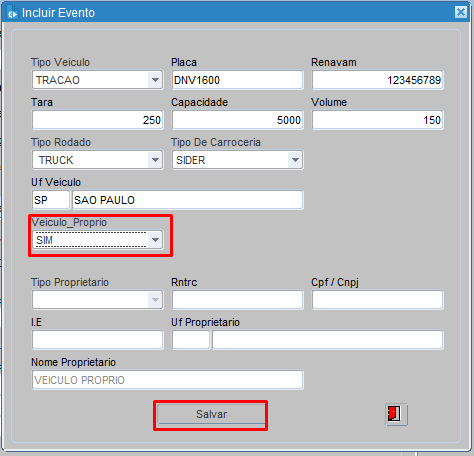
Clicar em ![]() ;
;
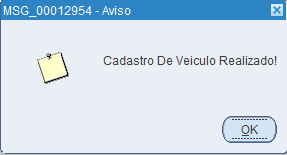
Clicar em ![]() e em
e em ![]() para sair da tela;
para sair da tela;
Se a opção escolhida for informar como NÃO, o sistema registrará com sucesso e habilitará os campos abaixo dele para incluir os cadastros:
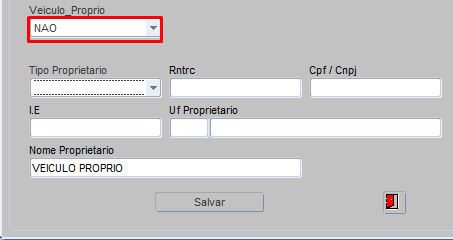
Tipo Proprietario: Selecionar a opção e pressionar [ENTER] ou [TAB];
RTNRC: Informar e pressionar [ENTER] ou [TAB];
CPF/CNPJ: Informar e pressionar [ENTER] ou [TAB];
IE: Informar e pressionar [ENTER] ou [TAB];
U.F. Proprietario: Informar ou pressionar [F9], selecionar e pressionar [ENTER] ou [TAB];
Nome Proprietario: Informar e pressionar [ENTER] ou [TAB];
Clicar em ![]() ;
;
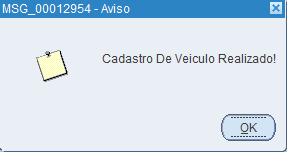
Clicar em ![]() e em
e em ![]() para sair da tela;
para sair da tela;
Pressionar [ENTER] ou [TAB];
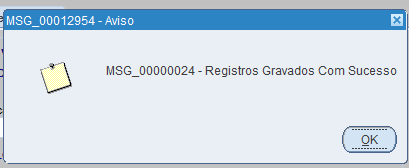
Ir para os campos para informar de tiver reboque:
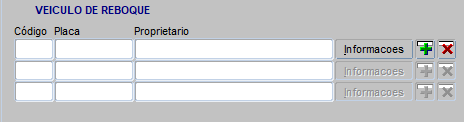
Código: pressionar [F9] e selecionar a placa, pressionar [ENTER] ou [TAB];
Placa: carregamento automático, pressionar [ENTER] ou [TAB];
Proprietário: carregamento automático, pressionar [ENTER] ou [TAB];
Caso não tenha o cadastro, com o cursor no campo Código, deve dar [dublo click] para abrir a tela de cadastro;
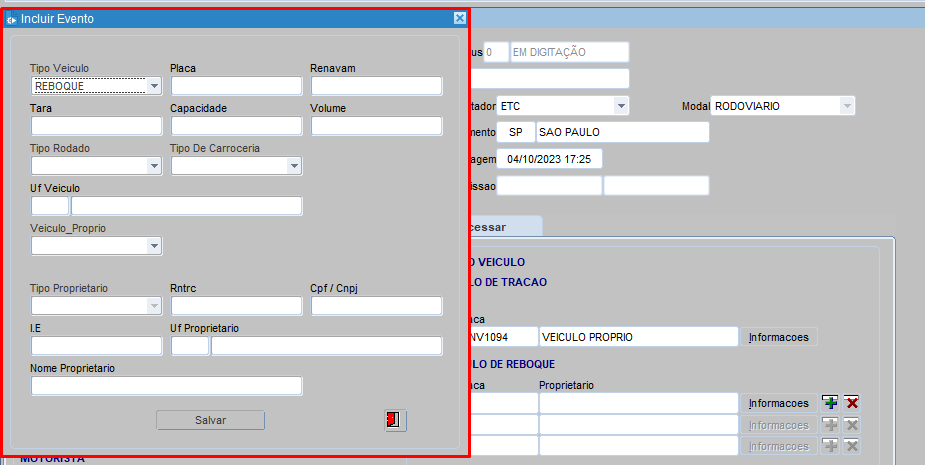
Placa: Informar e pressionar [ENTER] ou [TAB];
Renavam: Informar e pressionar [ENTER] ou [TAB];
Tara: Informar e pressionar [ENTER] ou [TAB];
Capacidade: Informar e pressionar [ENTER] ou [TAB];
Volume: Informar e pressionar [ENTER] ou [TAB];
Tipo Rodado: Selecionar e pressionar [ENTER] ou [TAB];
Tipo de carroceria: Selecionar a opção e pressionar [ENTER] ou [TAB];
Uf Veiculo: Pressionar [F9] ou informar e pressionar [ENTER] ou [TAB];
Veiculo_Proprio: Selecionar SIM ou NÃO e pressionar [ENTER] ou [TAB];
Clicar em ![]() ;
;
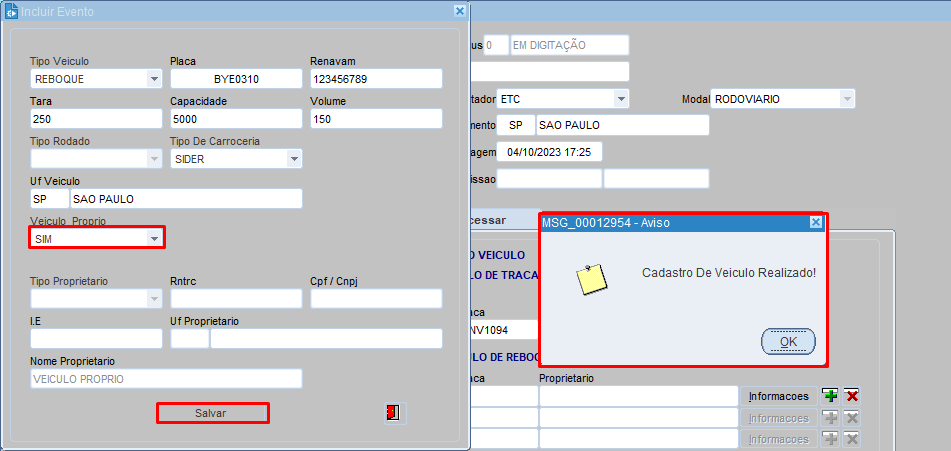
Clicar em ![]() e voltar á tela;
e voltar á tela;
Se a opção escolhida for informar como NÃO, o sistema registrará com sucesso e habilitará os campos abaixo dele para incluir os cadastros:
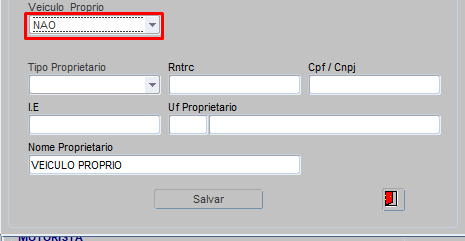
Tipo Proprietario: Selecionar a opção e pressionar [ENTER] ou [TAB];
RTNRC: Informar e pressionar [ENTER] ou [TAB];
CPF/CNPJ: Informar e pressionar [ENTER] ou [TAB];
IE: Informar e pressionar [ENTER] ou [TAB];
U.F. Proprietario: Informar ou pressionar [F9], selecionar e pressionar [ENTER] ou [TAB];
Nome Proprietario: Informar e pressionar [ENTER] ou [TAB];
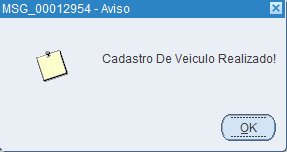
Clicar em ![]() e em
e em ![]() para sair da tela;
para sair da tela;
Pressionar [ENTER] ou [TAB];
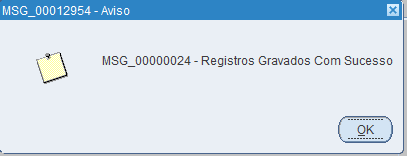
Clicar em ![]() para sair da tela.
para sair da tela.
4.3 ABA DADOS NOTAS E SEGURO
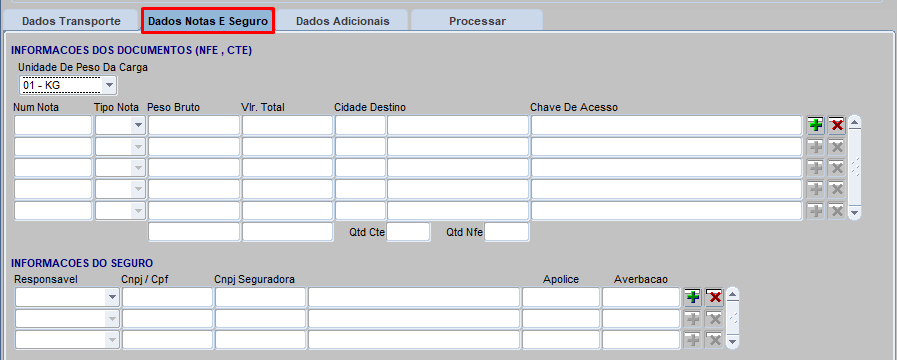
Unidade de Peso da carga: Selecionar 01- KG ou 02- TON pressionar [ENTER] ou [TAB]; de acordo com a unidade de medida das notas fiscais que serão incluídas ao manifesto.
Num Nota: Informar ou pressionar [F9], selecionar e pressionar [ENTER] ou [TAB];
Tipo de Nota: Selecionar CTE ou NFE e pressionar [ENTER] ou [TAB];
Peso Bruto: carrega automático da nota fiscal, pressionar [ENTER] ou [TAB];
Vlr. Total: carrega automático da nota fiscal, pressionar [ENTER] ou [TAB];
Cidade: carrega automático da nota fiscal, pressionar [ENTER] ou [TAB];
Chave de acesso: carrega automático da nota fiscal, pressionar [ENTER] ou [TAB];
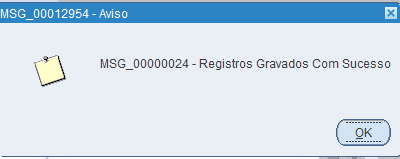
Clicar em ![]() ;
;
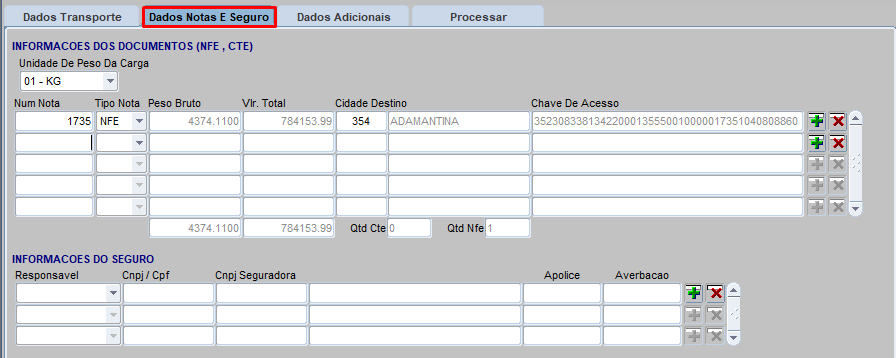
Repita a ação de inclusão caso tenha mais de 1 nota fiscal á ser inclusa no manifesto.
INFORMAÇÕES DO SEGURO
Campos são opcionais o preenchimento, mas é obrigatório se o responsável pelo seguro for o EMITENTE o responsável.
Responsavel: Selecionar EMITENTE e pressionar [ENTER] ou [TAB];
CNPJ/CPF: Carregamento automático do CNPJ da empresa/filial informada no cabeçalho, pressionar [ENTER] ou [TAB];
CNPJ Seguradora: Informar ou pressionar [F9] selecionar e pressionar [ENTER] ou [TAB];
Apolice: Informar e pressionar [ENTER] ou [TAB];
Averbacao: Informar e pressionar [ENTER] ou [TAB];
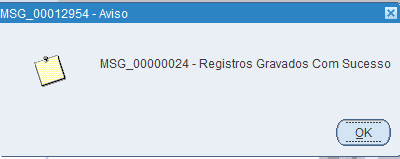
Clicar em ![]() .
.
4.4 ABA DADOS ADICIONAIS
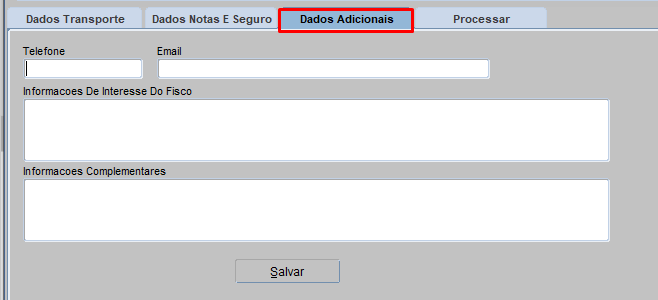
São campos opcionais de preenchimento.
Telefone: Informar o telefone de contato e pressionar [ENTER] ou [TAB];
E-mail: Informar o endereço de e-mail e pressionar [ENTER] ou [TAB];
Informacoes De interesse do Fisco: digitar a observação, que aparecerá no impresso no manifesto, pressionar [ENTER] ou [TAB];
Informacoes Complementares: digitar a observação, que aparecerá no impresso no manifesto, pressionar [ENTER] ou [TAB];
Clicar em ![]() .
.
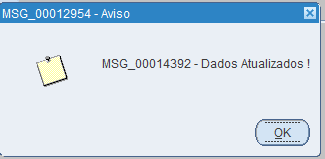
4.5 ABA PROCESSAR
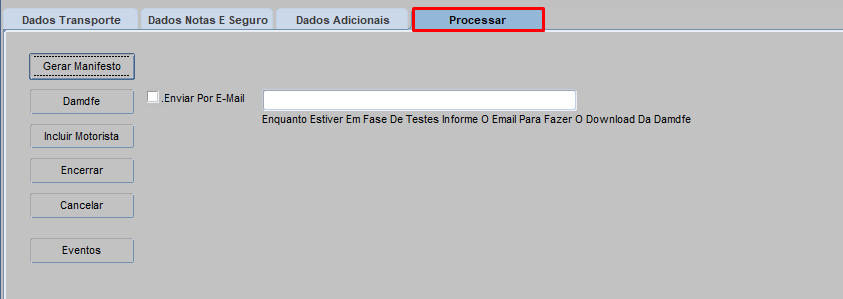
Depois do preenchimento para enviar e gerar o manifesto:
Clicar em ![]() para gerar o manifesto;
para gerar o manifesto;
Se tiver rejeição o sistema informará no status e o motivo da rejeição:
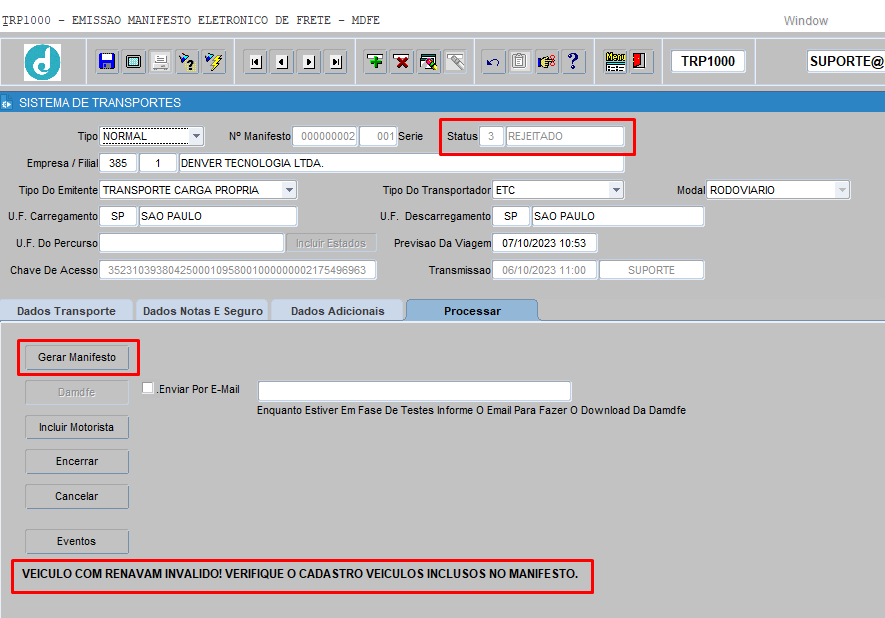
Se não tiver rejeição o sistema vai alterar o status e vai alimentar os campos: Chave de acesso e Transmissão.
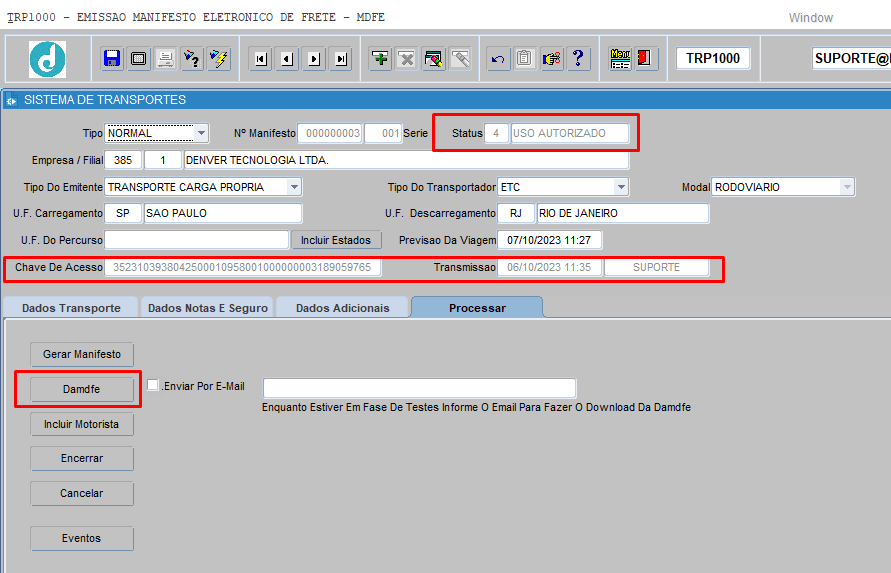
Clicar em ![]() para visualizar a Damdfe e poder imprimir;
para visualizar a Damdfe e poder imprimir;
![]()
Flag Enviar por e-mail e informe o endereço do de e-mail que será enviado a Damdfe e clicar em ![]() para enviar por e-mail;
para enviar por e-mail;
![]() Ao clicar em incluir motorista, precisa estar com status autorizado, se tiver cancelado ou encerrado não fica habilitado; objetivo é informar um novo motorista no manifesto;
Ao clicar em incluir motorista, precisa estar com status autorizado, se tiver cancelado ou encerrado não fica habilitado; objetivo é informar um novo motorista no manifesto;
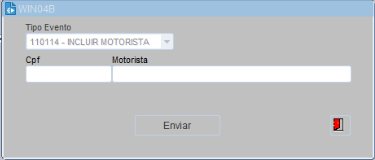
Em CPF digitar o CPF do motorista ou pressionar [F9] pesquisar e selecionar;
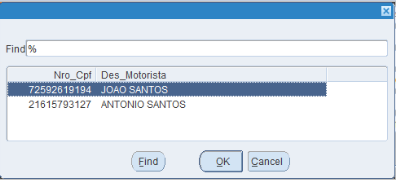
Observação: CPF e nomes acima mencionados são fictícios;
Clicar em ![]() para sair;
para sair;
Clicar em ![]() .
.
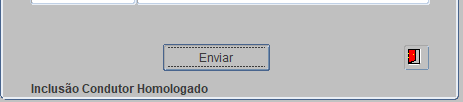
Inclusão Homologado, clicar em ![]() .
.
A inclusão do um novo motorista é possível validar voltando para a aba Dados do Transporte que vai estar atualizada, e também pode consultar pelo botão ![]() que irá demonstrar o registro da inclusão.
que irá demonstrar o registro da inclusão.
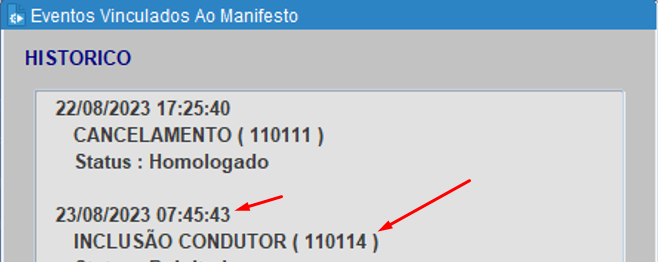
![]() Ao clicar em encerrar o manifesto, significa que foi entregue a carga.
Ao clicar em encerrar o manifesto, significa que foi entregue a carga.
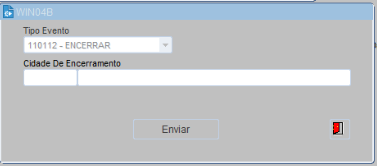
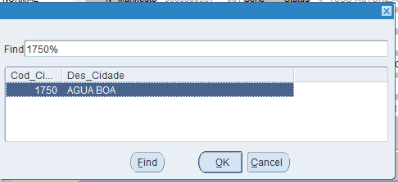
Clicar em ![]() para sair;
para sair;
Clicar em ![]() .
.
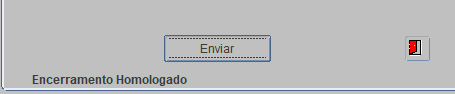
Encerramento homologado clicar em ![]() .
.
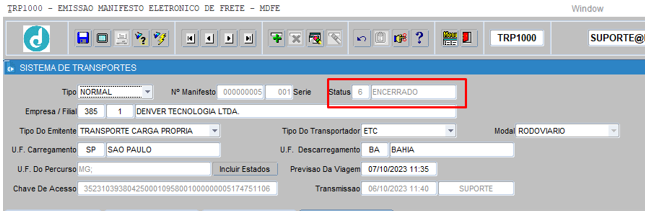
![]() Ao clicar em cancelar o manifesto, significa que o manifesto será cancelado para gerar um novo, o limite do cancelamento é de até 24horas;
Ao clicar em cancelar o manifesto, significa que o manifesto será cancelado para gerar um novo, o limite do cancelamento é de até 24horas;
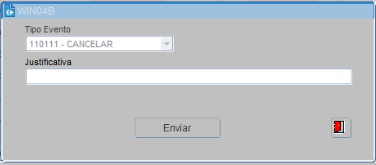
Informar a justificativa e clicar em ![]()
Cancelamento homologado clicar em ![]() ;
;
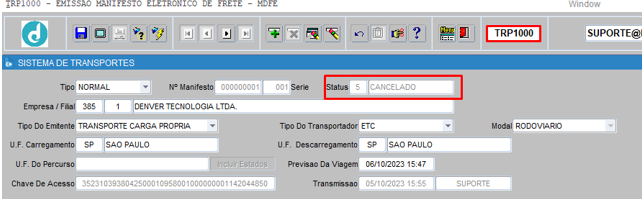
![]() Ao clicar em eventos, poderá acompanhar os eventos realizado no manifesto.
Ao clicar em eventos, poderá acompanhar os eventos realizado no manifesto.
Conforme o exemplo abaixo:

Clicar em ![]() para sair.
para sair.
5.INFORMAÇÃO DOCUMENTADA
O Manifesto Eletrônico deve ser emitido pelas transportadoras, que são emitentes de CTe, no transporte de carga fracionada e de lotação; assim como pelo emitente de NFe, isto é, empresas que transportam a carga própria, incluindo na contratação de autônomo.
A inclusão de estados ![]() deve seguir a sequência exata pelo qual o caminhão fará a rota, e neste caso, não é necessário informar o estado origem e destino, pois já se apresenta nos campos:
deve seguir a sequência exata pelo qual o caminhão fará a rota, e neste caso, não é necessário informar o estado origem e destino, pois já se apresenta nos campos:
![]()
Deve-se manter a rotina de encerrar os manifestos quando é feito a entrega do material.
Caso emita um manifesto para um veículo para um estado, o sistema não permite emitir um novo manifesto para o mesmo veículo e mesmo estado, mas permite, emitir um novo manifesto para o mesmo veículo para outros estados.
No caso de precisar emitir um manifesto para o mesmo veículo e mesmo estado, o primeiro manifesto deve estar com status encerrado para que o sistema libere gerar um novo manifesto neste caso.
O cancelamento do manifesto só pode ser feito em até 24 horas, após a data e horário da emissão.
É possível incluir até 10 motoristas por manifesto, e essa inclusão pode ser realizada no trajeto, desde que o manifesto não esteja com o status Encerrado.
Unidade de Peso da carga a opção selecionada dever ser igual á unidade de medida de todas as notas inclusas no manifesto, ou seja, não pode ter nota em tonelada se a opção for em KG.